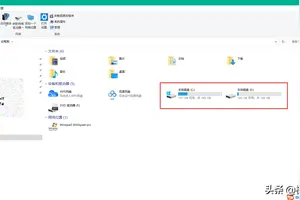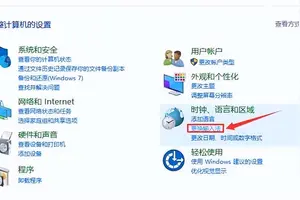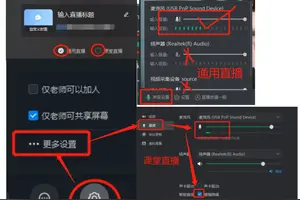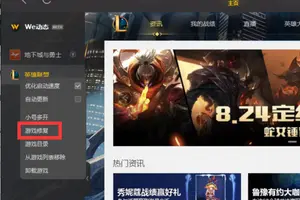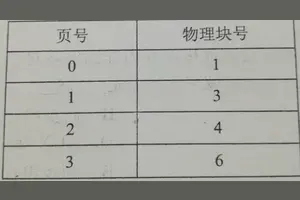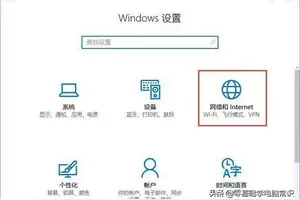1.windows10系统的打印机的端口怎么设置在哪里
一:所有计算机工作组一样计算机图标右键-----属性-----计算机名---更改---修改工作组名 为一样,确定
二:添加打印机
打印主机和客户机系统版本和位数相同
开始--打印机和传真====添加网路打印机
不同系统打印机驱动安装两个方法
驱动有两个方法
1:win10机安装本地打印机 ,端口选择LPT, 安装驱动完毕,重启计算机,添加网络打印机,秒装
2:.win10机,先下载驱动解压备用
添加打印机--网络打印机
创建新端口:选local port,
端口名:填写//ip/打印机共享名
添加驱动,指向驱动放的位置
如果不能成功打印,先重启。再测试。

2.打印机怎么在win10系统上设置
一:所有计算机工作组一样计算机图标右键-----属性-----计算机名---更改---修改工作组名为一样,确定二:添加打印机打印主机和客户机系统版本和位数相同开始--打印机和传真====添加网路打印机不同系统打印机驱动安装两个方法驱动有两个方法1:win10机安装本地打印机,端口选择LPT,安装驱动完毕,重启计算机,添加网络打印机,秒装2:.win10机,先下载驱动解压备用添加打印机--网络打印机创建新端口:选localport,端口名:填写//ip/打印机共享名添加驱动,指向驱动放的位置如果不能成功打印,先重启。
再测试。(有时会自动安装一个新的网路打印机)。
3.win10我的电脑图标怎么显示设置
方法/步骤
刚安装好win10后桌面上只有一个“回收站”图标:
和之前的系统一样,在桌面空白处右击,选择弹出菜单中的“个性化”:
在弹出的“个性化”窗口中选择左侧的“主题”:
再单击右侧的“桌面图标设置”:
在弹出的“桌面图标设置”对话框中,选择“桌面图标”区域中你所需要的图标复选框,比如“计算机”,再单击“确定”按钮即可:
但是返回桌面我们可以看到,在Win10中已经不叫做“我的电脑”或者win8所叫的“此计算机”,而是叫“此电脑”,有没有感觉这个名称更可爱更可亲更可近呢:
另外你需要知道的是,你的win10没有激活的话是不能进行个性化设置的:
转载请注明出处windows之家 » win10打印图标在哪里设置
 windows之家
windows之家